O Zed AI CodeEditor representa uma ferramenta de ponta adaptada para desenvolvedores que buscam desempenho, colaboração e produtividade impulsionada por IA. Este guia técnico detalha a instalação e utilização do Zed AI CodeEditor, visando iniciantes que desejam uma entrada robusta e acessível neste editor de código de alto desempenho e multijogador. Exploraremos seu processo de instalação, funcionalidades principais, recursos avançados e como ele se integra com ferramentas complementares como o Apidog.
O que é o Zed AI CodeEditor?
Zed AI CodeEditor é um editor de código moderno e de alto desempenho desenvolvido pela equipe por trás do Atom e do Tree-sitter. Construído usando Rust, o Zed aproveita as capacidades de CPU multi-core e a aceleração de GPU para oferecer velocidade excepcional, mesmo com grandes bases de código. Este editor se distingue pela funcionalidade multijogador, permitindo colaboração em tempo real entre desenvolvedores, e integra ferramentas de IA para aumentar a eficiência da codificação.
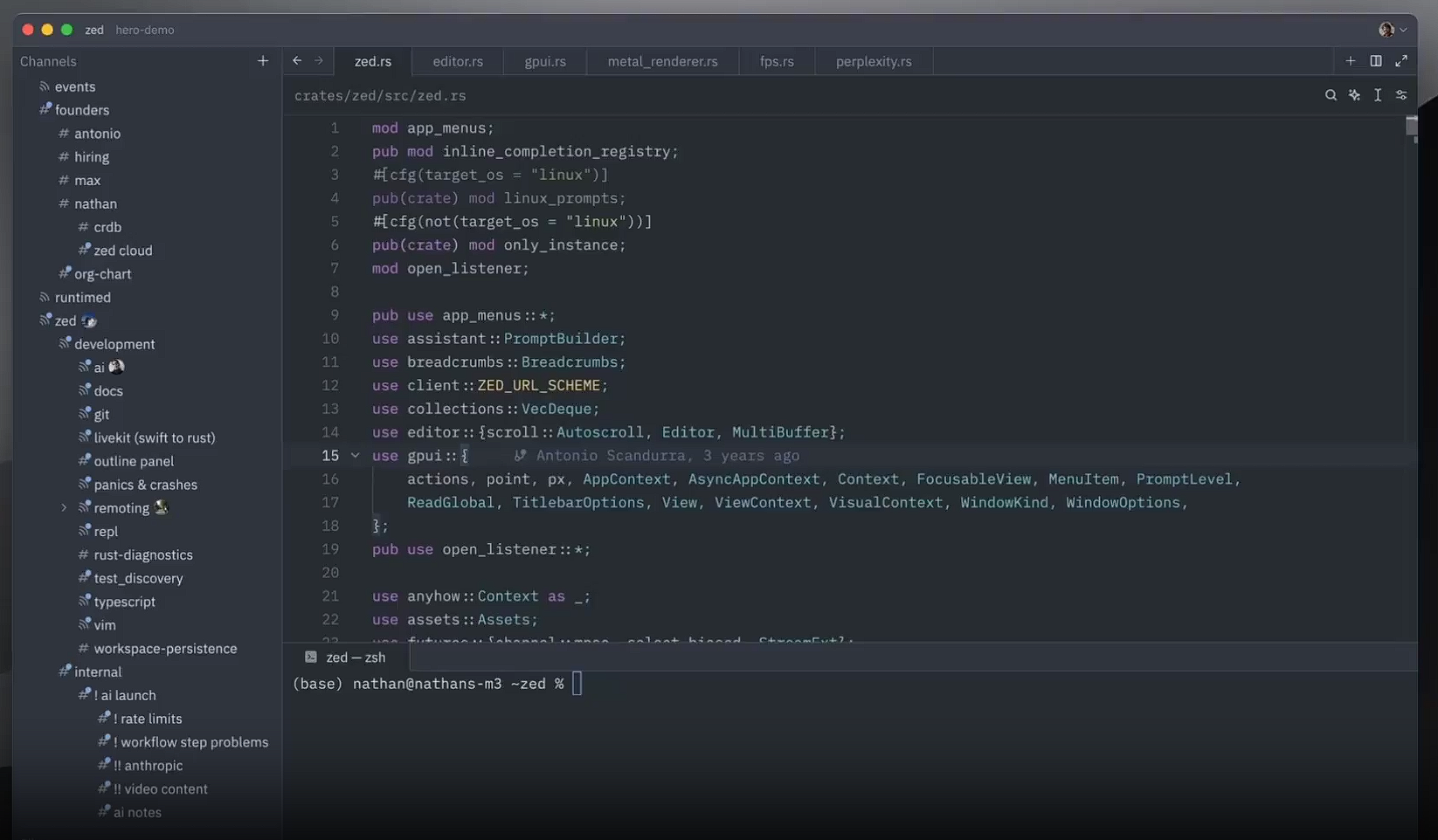
Os recursos principais incluem:
- Colaboração multijogador: Desenvolvedores podem editar código simultaneamente, conversar e compartilhar telas dentro do editor.
- Desenvolvimento remoto: O Zed executa sua interface localmente enquanto executa código em servidores remotos, otimizando tarefas que consomem muitos recursos.
- Multibuffers: Este recurso permite que os usuários agreguem trechos de código de vários arquivos em uma única visualização editável.
- Integração de IA: O Zed suporta edição agêntica com modelos de IA como o Zeta, seu modelo de linguagem de código aberto, para geração e análise de código.
- Suporte a linguagens: Utiliza Tree-sitter, WebAssembly e o Protocolo de Servidor de Linguagem (LSP) para ampla compatibilidade de linguagem.
Transitando para seu propósito, o Zed visa desenvolvedores que priorizam velocidade, trabalho em equipe e inovação em seu ambiente de codificação.
Por que escolher o Zed AI CodeEditor?
Várias razões convincentes posicionam o Zed AI CodeEditor como uma escolha principal para desenvolvedores. Primeiro, seu desempenho se destaca devido ao gerenciamento de memória eficiente do Rust e ao uso de aceleração de hardware pelo Zed. Isso garante operação suave, mesmo ao lidar com projetos extensos ou arquivos que excedem milhares de linhas.
Em seguida, os recursos de colaboração do Zed redefinem o trabalho em equipe. Vários usuários podem editar a mesma base de código em tempo real, semelhante ao Google Docs para código, com chat integrado e recursos de compartilhamento de tela. Isso se mostra inestimável para equipes remotas ou cenários de programação em pares.
Além disso, a integração de IA do Zed acelera o desenvolvimento. Incorporando ferramentas como o Zeta, oferece sugestões de código, gera snippets automaticamente e prevê edições, reduzindo o esforço manual. Além disso, seu suporte a desenvolvimento remoto descarrega computações pesadas para servidores, mantendo uma interface local responsiva.
Finalmente, a natureza de código aberto do Zed promove extensibilidade. Desenvolvedores podem personalizá-lo com extensões, adaptando o editor a fluxos de trabalho específicos. Consequentemente, o Zed é adequado tanto para codificadores solo quanto para equipes colaborativas que buscam um editor versátil e de alta velocidade.
Guia de Instalação
Instalar o Zed AI CodeEditor requer passos diretos, embora o processo varie por sistema operacional. Abaixo, detalhamos a instalação para macOS, Linux e Windows, garantindo que você possa configurar o Zed de forma eficiente.
Instalando o Zed no macOS
Para instalar o Zed no macOS, siga estes passos:
- Navegue até a página de download do Zed e baixe o último arquivo estável
.dmg. - Abra o arquivo
.dmgbaixado da sua pasta Downloads. - Arraste o ícone do Zed para a pasta Aplicativos para completar a instalação.
- Inicie o Zed a partir de Aplicativos; ele se atualizará automaticamente conforme necessário.
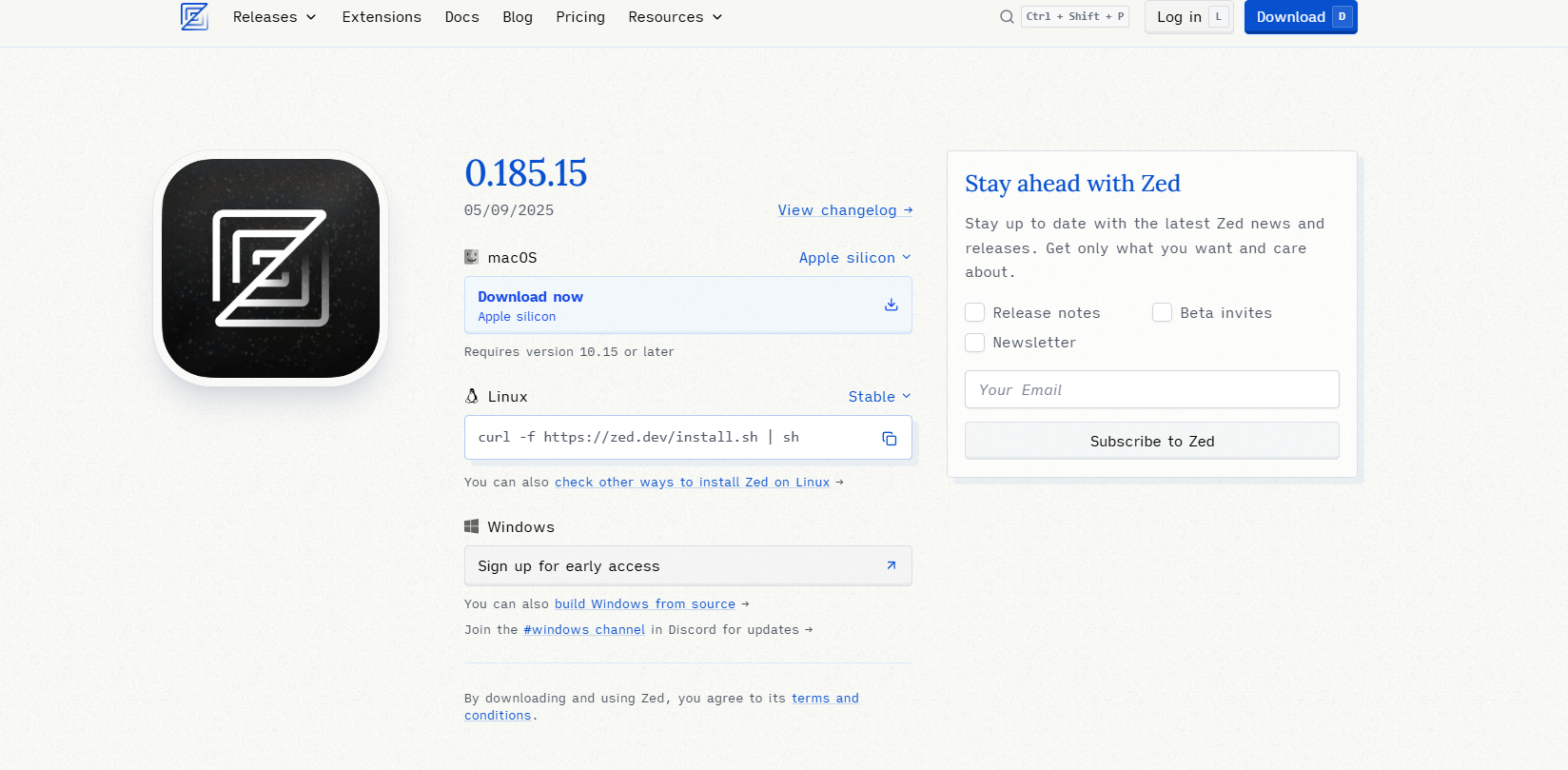
Para aqueles que desejam recursos de ponta, baixe a versão de prévia da página de lançamentos.
Instalando o Zed no Linux
Usuários de Linux podem instalar o Zed via um script shell. Execute estes comandos:
Abra seu terminal.
Instale a versão estável com:
curl -f https://zed.dev/install.sh | sh
Alternativamente, para a versão de prévia, execute:
curl -f https://zed.dev/install.sh | ZED_CHANNEL=preview sh
Este script suporta distribuições como Ubuntu, Arch e Debian. Se surgirem problemas, consulte a documentação do Linux.
Instalando o Zed no Windows
O suporte para Windows permanece em desenvolvimento, sem binários oficiais. No entanto, você pode compilar o Zed a partir do código-fonte:
Clone o repositório:
git clone https://github.com/zed-industries/zed.git
Entre no diretório e compile usando Cargo:
cd zed
cargo build -p remote_server --release
Execute o binário compilado a partir da linha de comando.
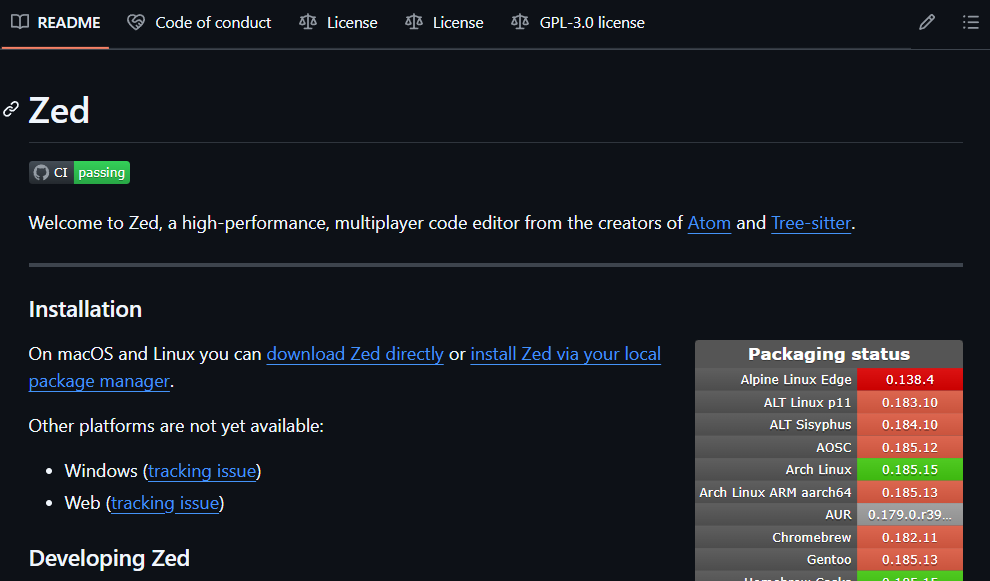
Monitore o progresso via o canal do Discord #windows ou issues do GitHub.
Com a instalação completa, vamos explorar o uso básico do Zed.
Uso Básico
Dominar o Zed AI CodeEditor começa com a compreensão de suas operações principais. Esta seção aborda a abertura de arquivos, navegação na interface e o uso da paleta de comandos.
Abrindo Arquivos e Projetos
O Zed suporta a abertura de arquivos ou diretórios via CLI ou GUI. Primeiro, instale a CLI do Zed:
Inicie o Zed.
Selecione Zed > Install CLI no menu (macOS).
Abra um terminal e execute:
zed /caminho/para/projeto
Alternativamente, use File > Open dentro do Zed para selecionar um arquivo ou pasta.
Navegando na Interface
A interface do Zed prioriza a simplicidade e a funcionalidade:
- Painel do editor: Sua área principal de codificação.
- Barra de abas: Exibe arquivos abertos e multibuffers.
- Barra de status: Mostra detalhes do arquivo, branch do git e modo de linguagem.
- Paleta de comandos: Acesse-a com
cmd-shift-p(macOS) ouctrl-shift-p(Linux).
Este layout garante acesso rápido a ferramentas essenciais.
Usando a Paleta de Comandos
A paleta de comandos serve como o centro de controle do Zed. Abra-a com cmd-shift-p (macOS) ou ctrl-shift-p (Linux), então:
- Digite "new file" para criar um arquivo via workspace: new file.
- Pesquise "open settings" para ajustar configurações.
- Insira "run task" para executar tarefas predefinidas.
Esta ferramenta otimiza a navegação e a execução de comandos.
Personalizando Configurações
Personalize o Zed editando seu arquivo de configurações. Abra-o com cmd-, (macOS) ou ctrl-, (Linux). Modifique preferências como:
- Tema: Alterne entre modos claro e escuro.
- Fonte: Ajuste tamanho e família.
- Atalhos de teclado: Reassocie atalhos.
Para os padrões, use a paleta de comandos e selecione "zed: open default settings". Agora, vamos avançar para os recursos poderosos do Zed.
Recursos Avançados
O Zed AI CodeEditor se destaca por suas capacidades avançadas, aumentando a produtividade para usuários técnicos. Examinaremos o desenvolvimento remoto, multibuffers e a integração de IA.
Desenvolvimento Remoto
O recurso de desenvolvimento remoto do Zed separa a interface do código-fonte, executando este último em um servidor. Configure-o da seguinte forma:
- Verifique o acesso SSH ao seu servidor remoto.
- Abra o Zed e use a paleta de comandos (
cmd-shift-pouctrl-shift-p). - Selecione
zed: open remote projects. - Insira detalhes do servidor (host, chaves SSH).
O Zed então se conecta, renderizando a interface localmente enquanto executa código remotamente, ideal para tarefas que consomem muitos recursos.
Multibuffers
Multibuffers consolidam trechos de código em uma única visualização. Crie um por:
- Abrindo a paleta de comandos.
- Selecionando "multibuffer: new".
- Adicionando trechos de arquivos.
Edite o multibuffer diretamente; as mudanças sincronizam com os arquivos originais ao salvar. Este recurso se destaca para refatoração ou edições entre arquivos.
Integração de IA
As ferramentas de IA do Zed, alimentadas por modelos como o Zeta, aprimoram a codificação. Configure-as nas configurações:
Abra as configurações (cmd-, ou ctrl-,).
Adicione sob "agent":
"agent": {
"version": "2",
"enabled": true,
"default_model": {
"provider": "zed.dev",
"model": "claude-3-7-sonnet-latest"
}
}
Ative recursos como:
- Previsão de edição: Antecipa suas próximas mudanças.
- Geração de código: Produz snippets a partir de prompts.
- Assistência inline: Oferece sugestões em tempo real.
Estas capacidades otimizam o desenvolvimento significativamente.
Comparação com Apidog
O Zed AI CodeEditor se destaca na edição de código, mas não abrange tarefas de desenvolvimento de API como design ou teste. Aqui, o Apidog o complementa eficazmente.
O Apidog é uma ferramenta de API tudo-em-um para projetar, simular (mock), testar e documentar APIs. Ao contrário do Zed, que foca na criação de código, o Apidog aprimora os fluxos de trabalho de API. Juntos, eles formam um par robusto:
- Zed: Escreva a lógica e as rotas da API.
- Apidog: Teste endpoints, valide respostas e gere documentação.
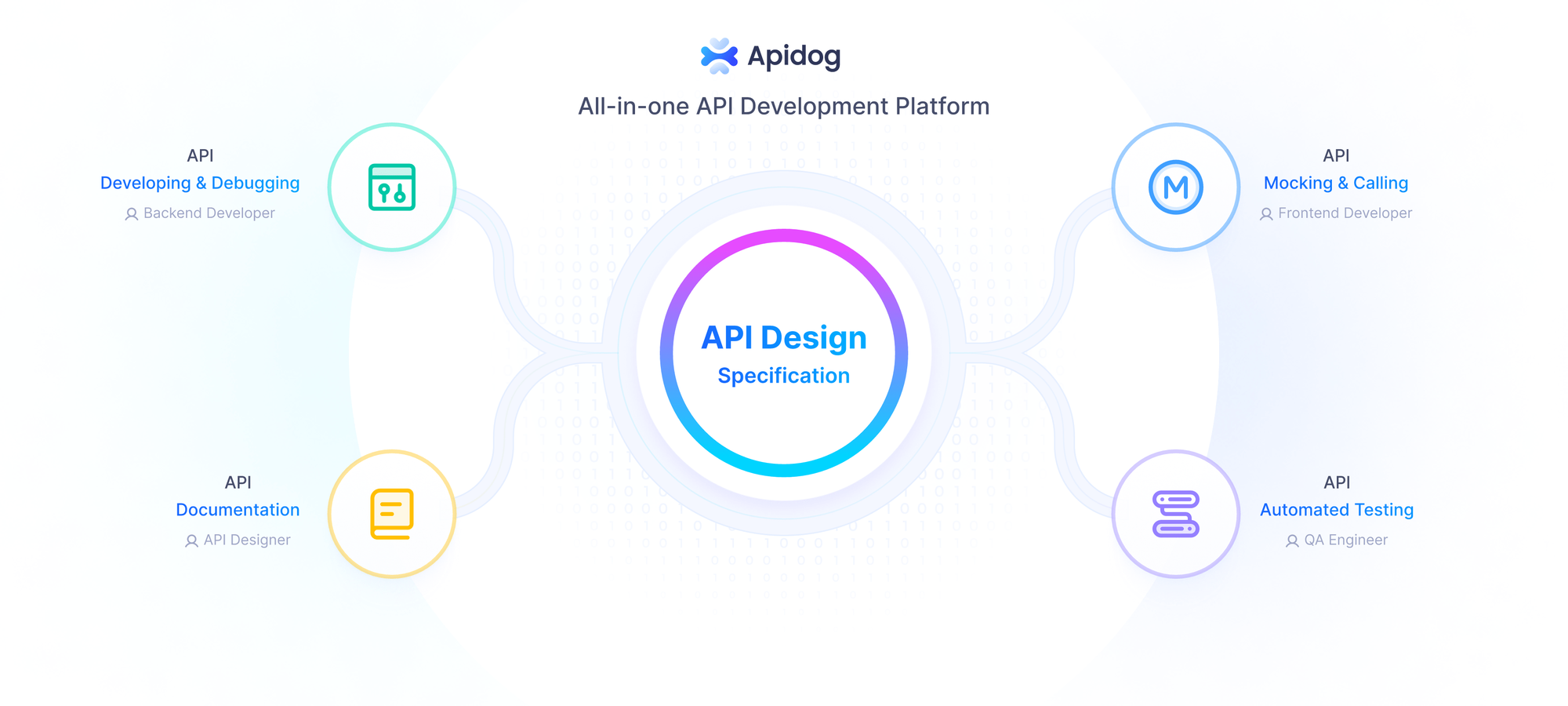
Por exemplo, codifique uma API no Zed, então use o Apidog para enviar requisições e auto-documentar a especificação. Esta sinergia otimiza os ciclos de desenvolvimento.
Conclusão
O Zed AI CodeEditor oferece uma experiência de codificação de alto desempenho, colaborativa e aprimorada por IA. Este guia o equipou para instalá-lo, navegar em sua interface e aproveitar seus recursos avançados como desenvolvimento remoto e multibuffers. Emparelhado com o Apidog, o Zed se torna ainda mais poderoso para projetos baseados em API. Comece a usar o Zed hoje e eleve sua eficiência de codificação.
